最新下载
热门教程
- 1
- 2
- 3
- 4
- 5
- 6
- 7
- 8
- 9
- 10
PS怎么精准的绘制边框? ps边框的绘制技技巧教程
时间:2022-11-14 23:30:10 编辑:袖梨 来源:一聚教程网
1、先画一个选区。
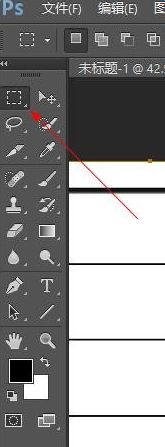

2、接着是最关键的一步,选区―修改―边界。
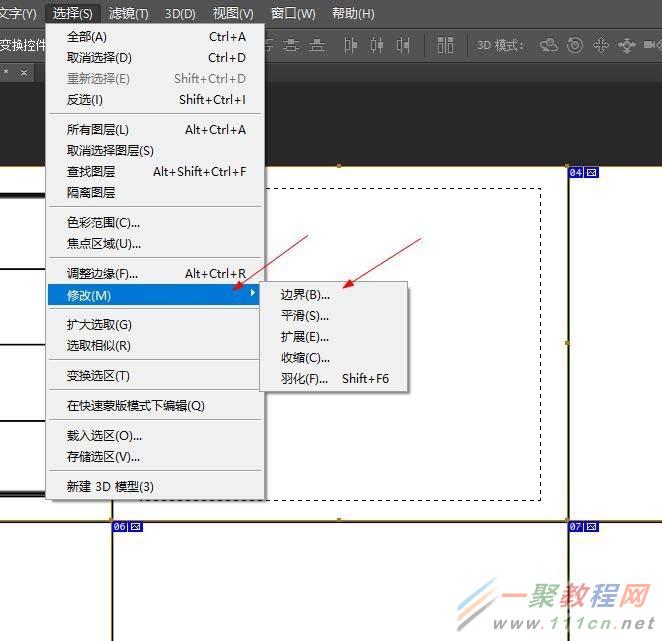
3、然后,我们见到下面这个工具,为了待会把效果看得更加明显,我们填“8”px,点击“确定”。
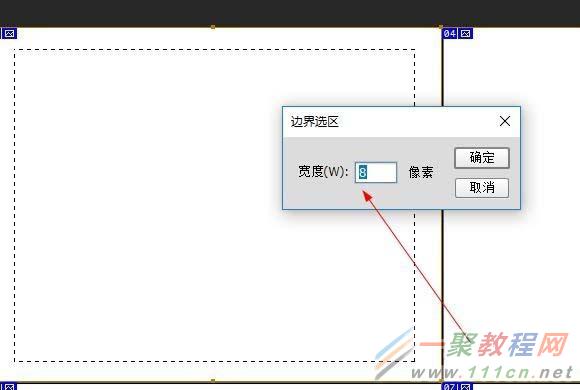
4、于是出现了双边框的选区,这就比以前的方式简便很多更重要的是可以随意调整边框的粗细。

5、接着,就是alt+delete,填充黑色(前景色为黑色)。
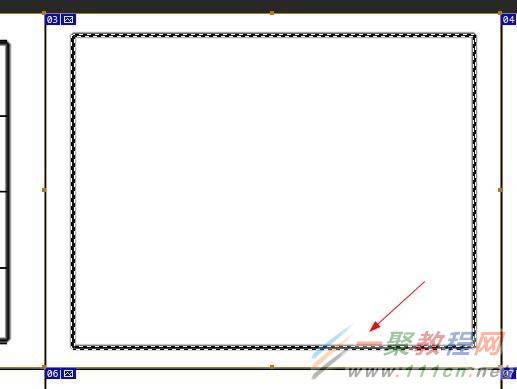
6、最后,我们再取消选区,ctrl+D。这样就完成了。
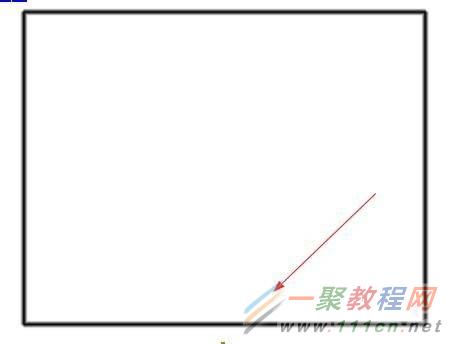
相关文章
- 《塞尔达传说王国之泪》米琉塔尼高神庙过关方法 05-04
- 庄园领主新手开局怎么发展 05-04
- 剑星组件脊椎怎么搭配 05-04
- 剑星望着你支线怎么做 05-04
- 剑星母主领域的话语支线怎么做 05-04
- pinetwork最新版本 05-04














